有些Apple手机用户上网发问,明明都是用同一张图片,为什么自己的iPhone手机桌布图案呈现模糊一片、但锁定画面却是清晰的呢?这可能是你在设定iPhone主画面桌布时,设定到了「模糊效果」,才会导致这种情况;不过别担心,小编在本文提供了解决方法,只要跟着图文教学调整设定,就能将iPhone桌布变清晰哦!
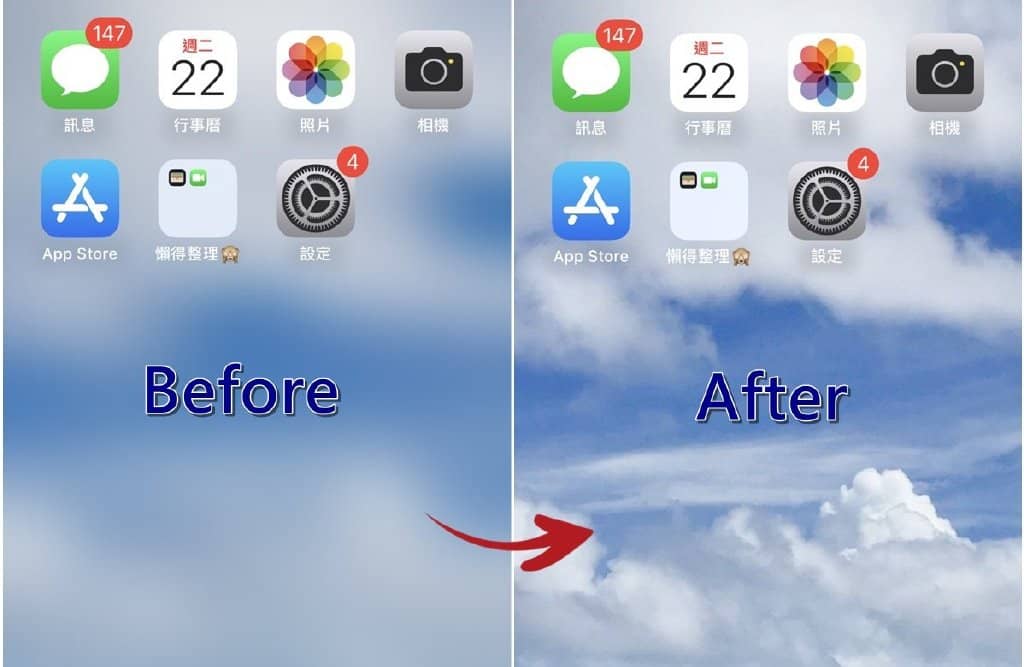
iPhone手机主画面桌布模糊如何变清晰?
最近很多人将iPhone更新到iOS 16版本后,发现设定完新锁定画面、主画面桌布后,只有锁定画面的桌布是清楚的、而解锁后的桌布却是模糊的,原来这是因为开启了内建的「桌布模糊效果」,只要将它关闭,就能让图片还原为清晰的样子啰!
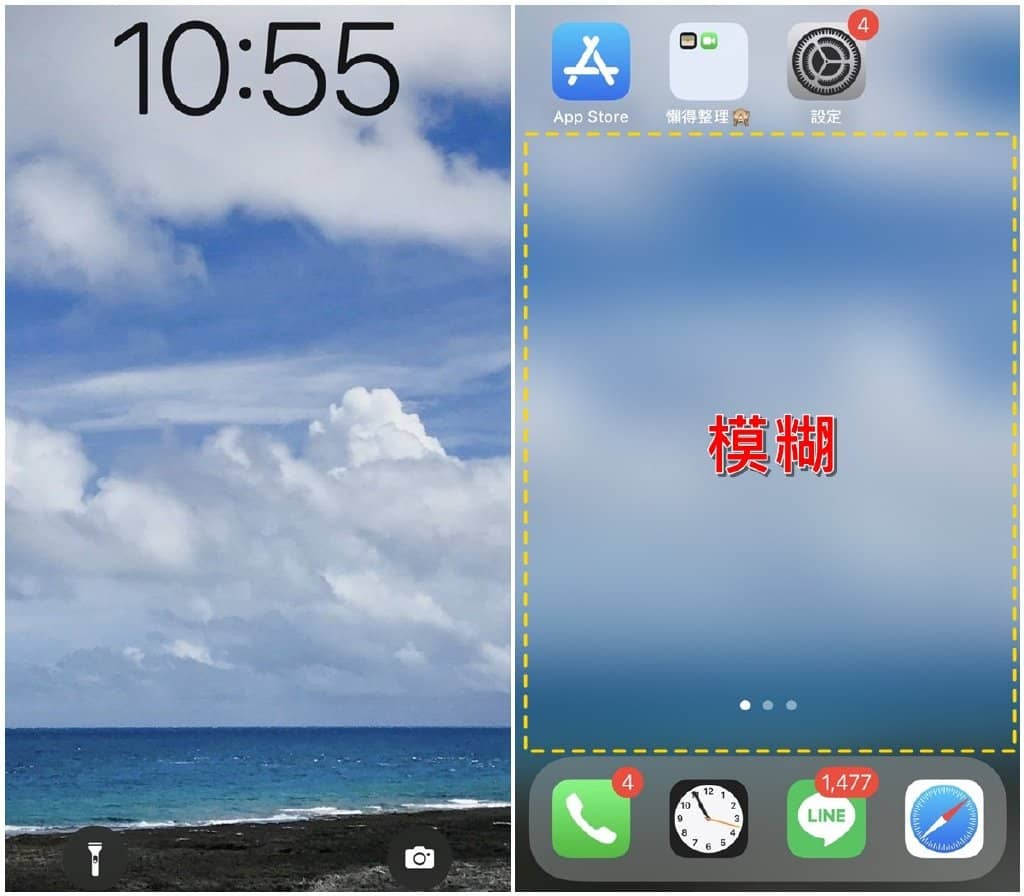
步骤一
请先打开iPhone的「设定」,选择「背景图片」的功能。
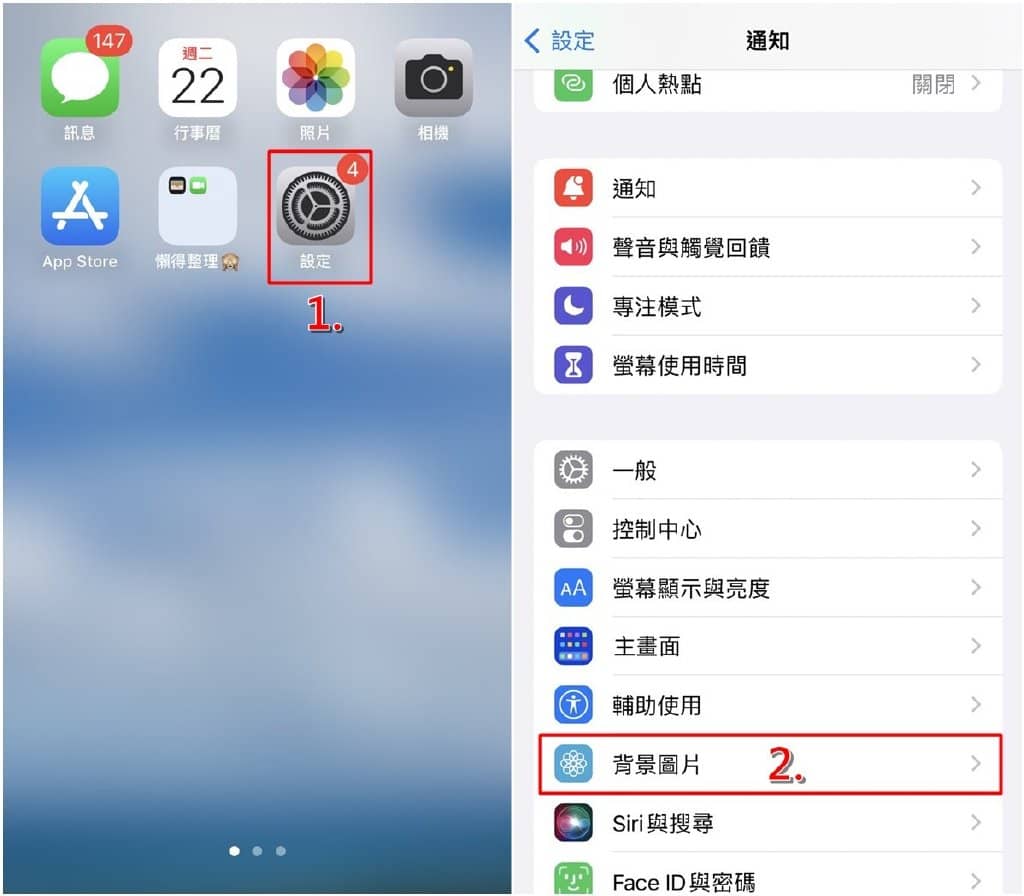
步骤二
接着找到你目前使用的背景图片,点击右边主画面的「自订」按钮,进入调整介面后,点击右下角的「模糊」蓝色按钮。
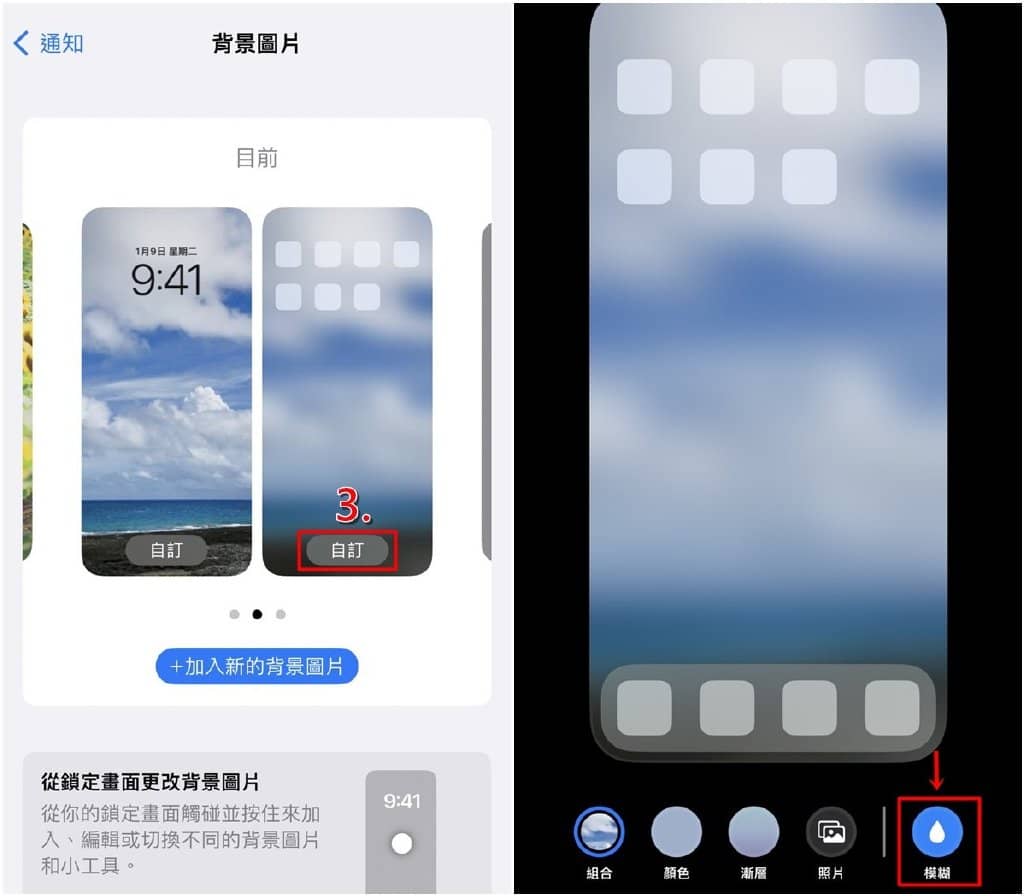
步骤三
看到预览桌布图案变清晰后,就可以返回到桌面。
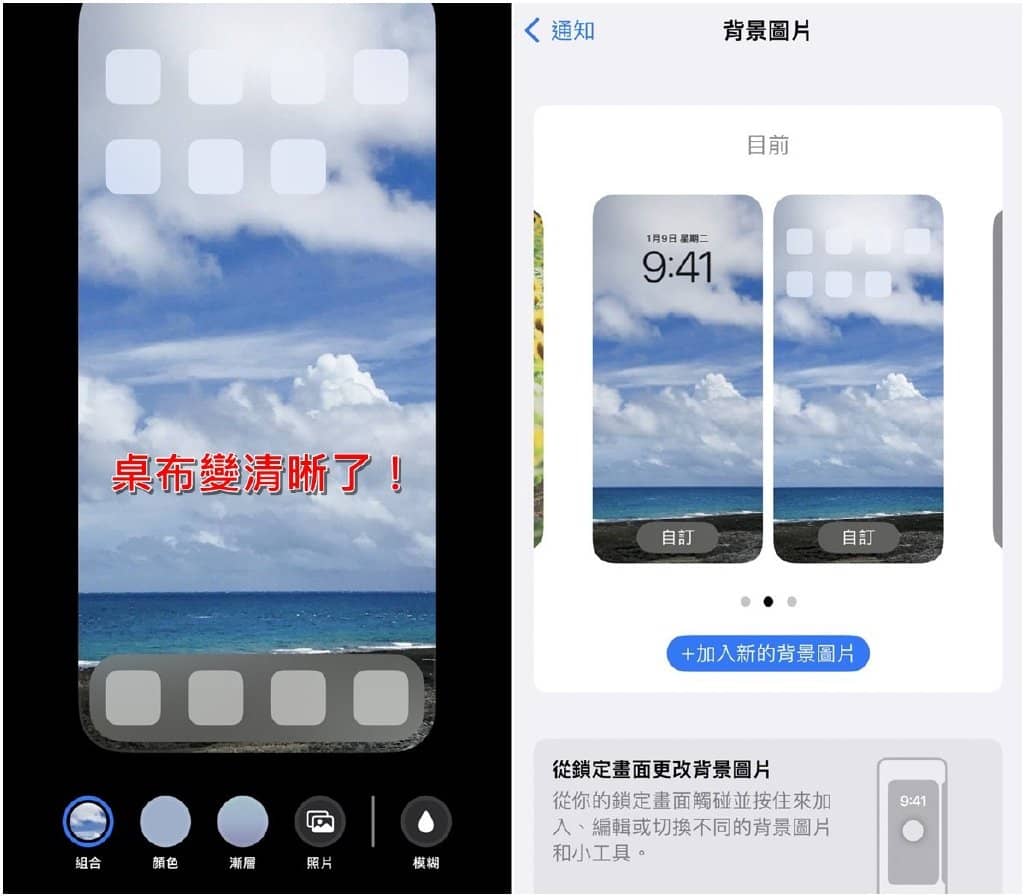
步骤四
返回到iPhone解锁主画面,就会发现你的桌布已经如右下图,还原到清晰的原图显示啰!
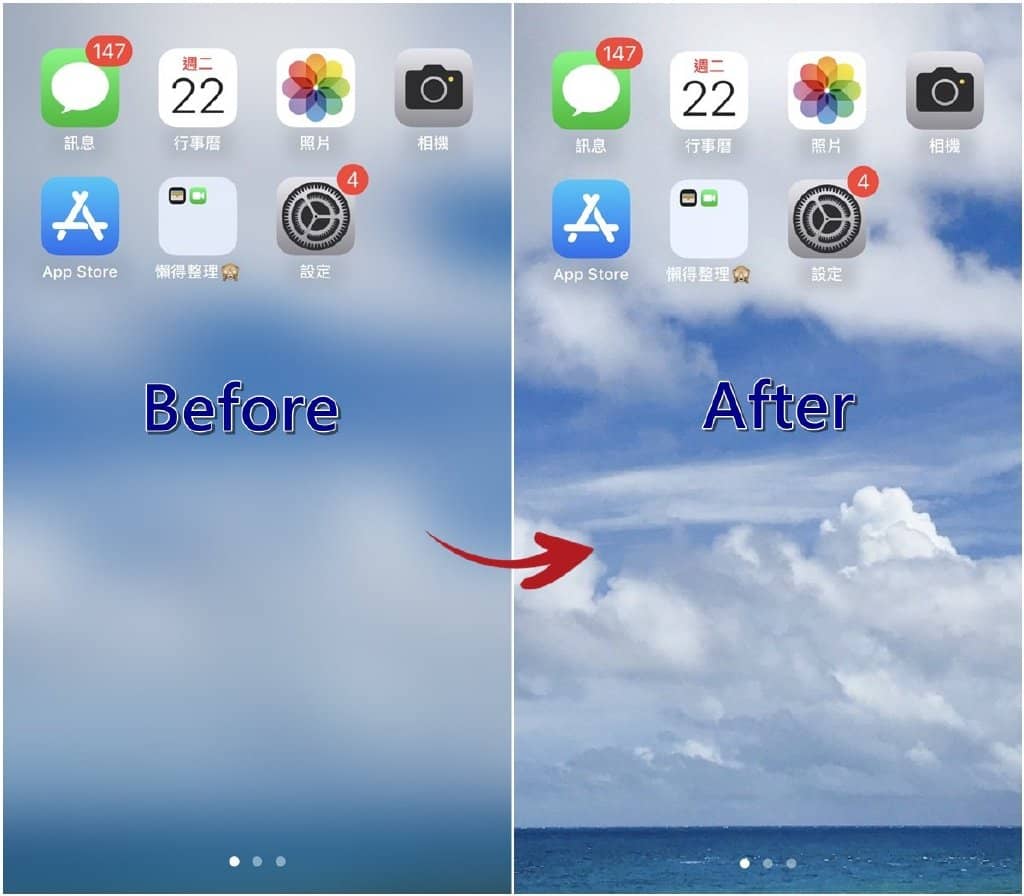
以上就是「iPhone手机桌布模糊如何变清晰」的图文教学解说,如果你的手机解锁主画面桌布也很模糊,只要按照文内的步骤设定,就能恢复到原本清晰的样子啰!是不是很简单呢?而如果大家最近刚好想要换新苹果手机的话,记得要找挑战手机市场最低价的嘻嘻笔记通信喔!







